Okno VEX Robotics Competition (VRC) to wirtualna reprezentacja pola VRC. Okno wirtualnych umiejętności to przestrzeń, w której tegoroczny Bot-Bohater może wchodzić w interakcję i poruszać się.
Jak otwierać i zamykać okno umiejętności wirtualnych VRC

Wybierz przycisk „Umiejętności wirtualne” na pasku narzędzi, aby otworzyć okno umiejętności wirtualnych VRC.
W obszarze roboczym otworzy się okno.
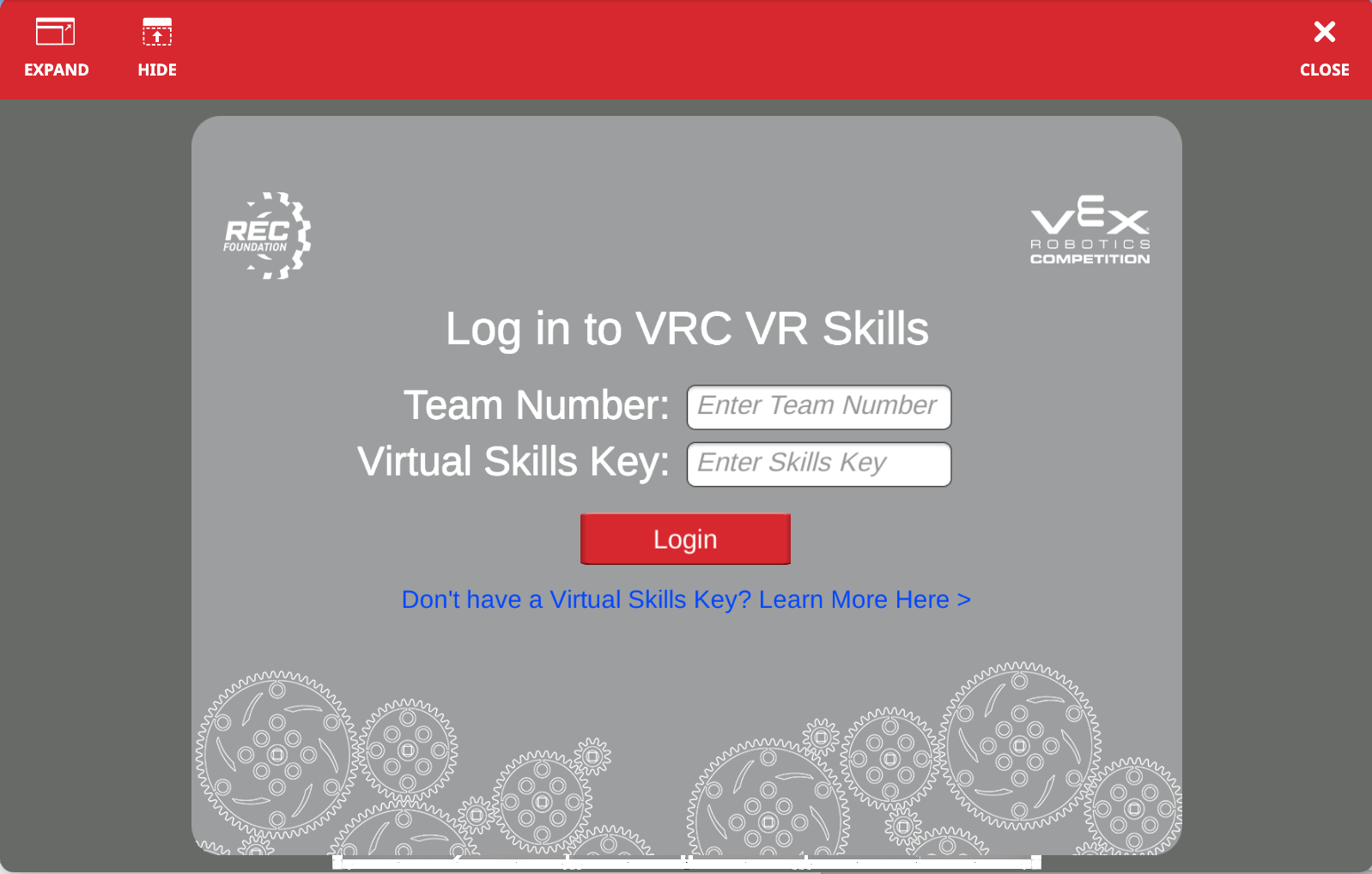
Zostaniesz poproszony o podanie numeru swojego zespołu i wirtualnego klucza umiejętności.
Aby uzyskać pomoc w znalezieniu klucza umiejętności wirtualnych Twojego zespołu, , zobacz ten artykuł w Bibliotece VEX.
Następnie zostaniesz poproszony o wybranie konfiguracji początkowej robota.
Zobacz więcej informacji na temat wybierania konfiguracji początkowej w tym artykule.
Aby ponownie otworzyć lub zmienić konfigurację początkową, wybierz ikonę lokalizacji.

Wybranie „Zamknij” w prawym górnym rogu zamknie okno.
Jak uruchomić, zatrzymać i zresetować projekt w oknie umiejętności wirtualnych VRC
Wybierz przycisk „Start”, aby rozpocząć projekt.
Ten przycisk zmieni się w przycisk „Stop”, gdy projekt jest aktywnie uruchomiony.
Wybranie przycisku „Stop” natychmiast zatrzyma projekt i timer.
W tym momencie pojawi się okno wyników. Zobacz poniżej, aby uzyskać więcej informacji na temat okna wyników.
Wybierz przycisk „Resetuj”, aby zresetować licznik, wartość punktową i pole.
Jak wyświetlić swój wynik i licznik czasu w oknie umiejętności wirtualnych VRC?
Twój wynik jest widoczny nad polem po lewej stronie. Zostanie to zaktualizowane w czasie rzeczywistym po rozpoczęciu projektu.
Zegar znajduje się nad polem po prawej stronie.
Licznik rozpoczyna się wraz z rozpoczęciem projektu i odlicza od 1:00. Licznik będzie odliczał czas do momentu wybrania „Stop”, użycia bloku [Zatrzymaj projekt] w projekcie lub do osiągnięcia przez licznik czasu 0 sekund.
Jak używać obciążeń meczowych w oknie umiejętności wirtualnych VRC
Ładunki meczowe można umieścić na boisku podczas meczu. Więcej informacji można znaleźć w tym artykule na temat używania wczytania meczów w wirtualnych umiejętnościach VRC.
Jak ponowić próbę i zamknąć okno wyników
Okno oceny pojawia się, gdy licznik czasu osiągnie 0 lub gdy projekt zostanie zatrzymany.
Okno wyników pokazuje nazwę zespołu, numer, łączny wynik i czas zakończenia umiejętności.
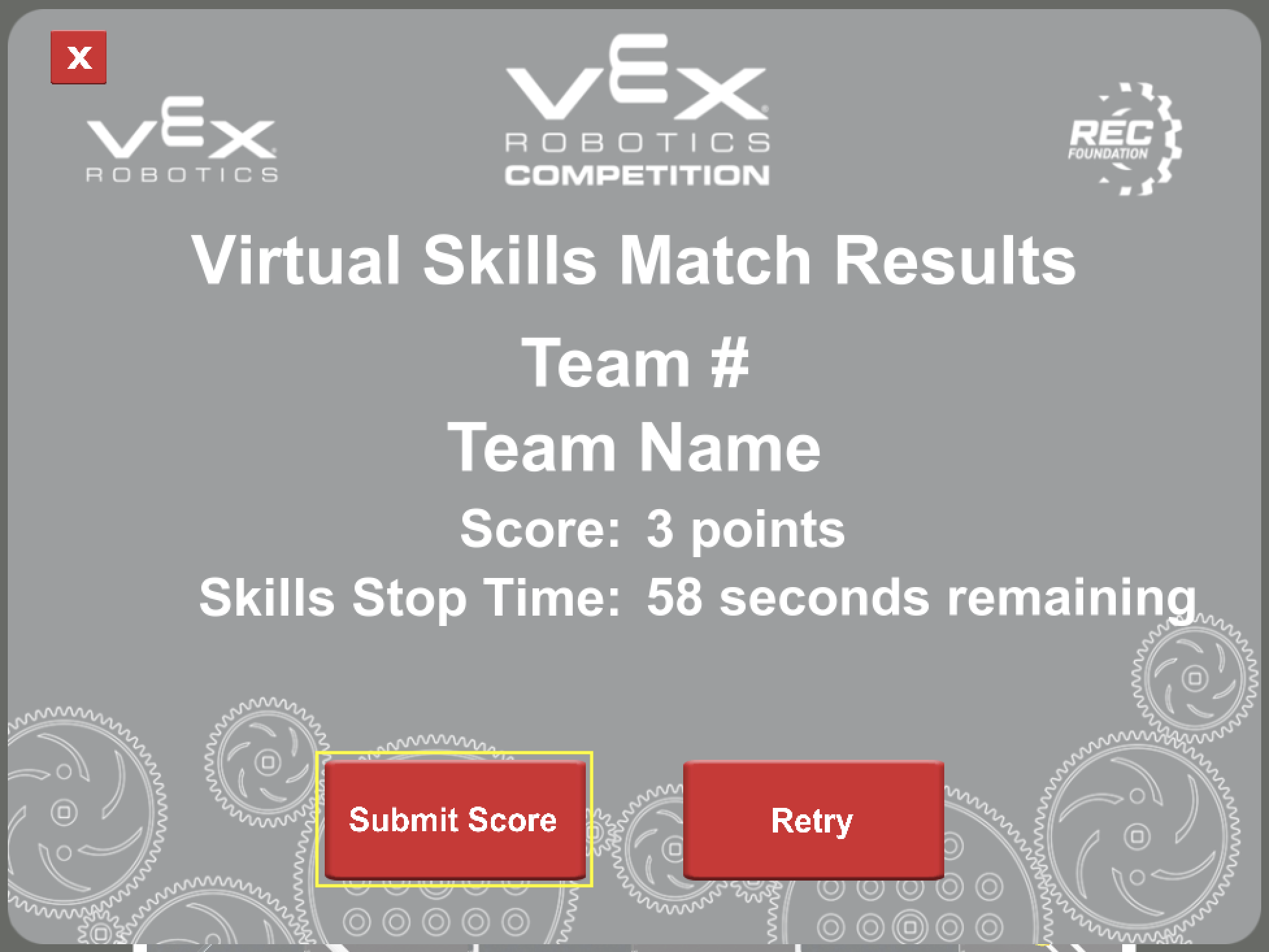
Opcja „Prześlij wynik” wyśle wynik Twojego zespołu do Robot Events.
Wybierz przycisk „Ponów”, aby powrócić do pola i zresetować licznik i wynik.
Wybierz „X” w lewym górnym rogu, aby zamknąć okno wyników i wrócić do pola.
Nie spowoduje to zresetowania pola, licznika czasu ani wyniku. Powróci do pola dokładnie w takim stanie, w jakim było w momencie zatrzymania projektu.
Jak rozszerzyć i zmniejszyć okno umiejętności wirtualnych VRC
Okno domyślnie zaczyna się od mniejszego rozmiaru. Jeśli chcesz rozwinąć okno, wybierz przycisk „Rozwiń” w lewym górnym rogu.
Wybierz "Zmniejsz" w lewym górnym rogu, aby przywrócić okno do domyślnego rozmiaru.
Jak ukryć i pokazać okno umiejętności wirtualnych VRC
Wybierz przycisk „Ukryj”, aby zwinąć okno umiejętności wirtualnych VRC. Dzięki temu czerwony pasek narzędzi u góry okna będzie nadal widoczny.
Aby ponownie wyświetlić pełne okno, wybierz przycisk „Pokaż”.
Jak wybrać różne widoki kamery w oknie umiejętności wirtualnych VRC
Wybierz przycisk „Górna kamera”, aby zobaczyć ogólny widok całego pola. Jest to domyślny widok po otwarciu okna umiejętności wirtualnych VRC.
Wybierz przycisk „Chase Camera”, aby zobaczyć widok z tyłu robota.
Wybierz przycisk „Kamera orbitalna”, aby zobaczyć przegląd Moby i pełne pole.
Jak się wylogować w oknie umiejętności wirtualnych VRC
Wybierz ikonę koła zębatego, aby otworzyć okno Ustawienia.
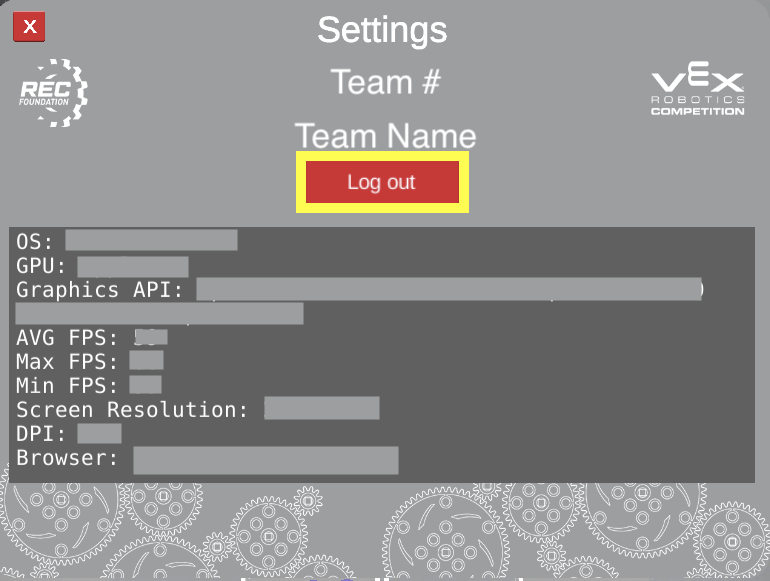
W tym oknie pojawi się numer Twojej drużyny. Wybierz „Wyloguj”, aby wylogować się z wirtualnych umiejętności VRC swojego zespołu i powrócić do okna logowania.
Uwaga: dane o Twoim urządzeniu będą wyświetlane w oknie Ustawienia. Może to pomóc w rozwiązaniu wszelkich problemów z wydajnością